Salesforceの活動、行動、ToDoの違いとは?活用事例なども含め解説

目次
Salesforceの標準オブジェクトの中には、「活動」「行動」「ToDo」というよく似た用途を持つ3つのオブジェクトがあります。
今回の記事では、上記3オブジェクトの違いや、どのように活用できるかなどについて解説していきます。
Salesforceで営業活動を管理する際にとても便利な機能なので、これらの機能について理解を深め、実際の業務でも活用できるようにしていきましょう。
Salesforce【活動】
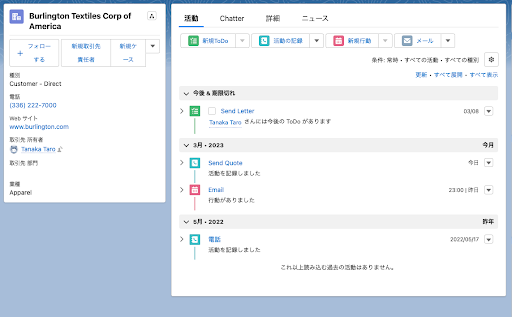
Salesforceの活動とは、メールや電話、アポイントなどを始めとした、顧客との接点となるような業務の記録を管理できるオブジェクトです。活動オブジェクトで管理されるデータには「行動」「ToDo」という2つのオブジェクトがあります。ざっくりと両者の違いについて説明すると、活動のうち開始日時と終了日時が決まっておりスケジュール化して管理したいものが行動、期日とステータスを設定して進捗を管理したいものがToDoという棲み分けになります。(行動とToDoのオブジェクトについて詳しくは後述します)
ToDoと行動オブジェクトの元となっているのが活動オブジェクトであるため、ToDoオブジェクトもしくは行動オブジェクトでカスタム項目を使用したい場合、活動オブジェクトよりカスタム項目を追加することで、ToDoオブジェクトと行動オブジェクトの両方で使用することができます。
活動を取引先や商談に紐付けて記録することで、今まで取引先に対してどのようなアクションを行ってきたか、今後どのようなアクションを予定しているかが一覧で確認できるようになります。活動同士の関係性が可視化できるようになることで、営業担当の生産性の向上につながります。さらに、取引先に対して、これまでの関係性から今後どのようなアクションを取るべきか判断する材料にもなります。
また、異動や退職で担当者が変わった場合などに、過去の経緯を把握していないことによる顧客との無駄なコミュニケーションを削減することができます。
活動レコードへのアクセスはプロファイルの「活動にアクセス」権限で制御されているため、権限を無効化することでポータルのゲストユーザなどがToDo、行動およびメールにアクセスするのを制限することができます。
詳細設定
活動で必要な「Shared activities」とToDOや行動を忘れないようにする「アラーム設定」について解説します。
Shared activities
活動には通常一人の取引先責任者のみ紐付けができますが、取引先責任者が一人だけとは限らないですよね。このような場合、「Shared Activities」という機能を使用することにより、活動を最大で50件までの取引先責任者に紐づけることができるようになります。
Shared Activitiesは設定>活動設定の「ユーザが複数取引先責任者をToDoと行動に関連付けられるようにする」チェックボックスにチェックすることで有効化することができます。ただし、有効化は簡単にできるのですが、無効化する際はSalesforceのサポートに問い合わせる必要があるため注意してください。
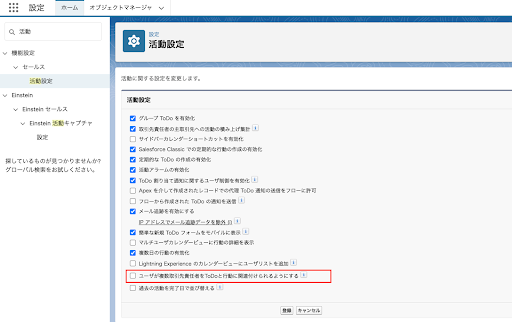
アラーム設定
ToDoや行動を作成したものの、意図せずに忘れてしまうことを防ぐために、アラームを設定することも可能です。Salesforceの個人設定>活動アラームより、アラームの設定をカスタマイズすることができます。
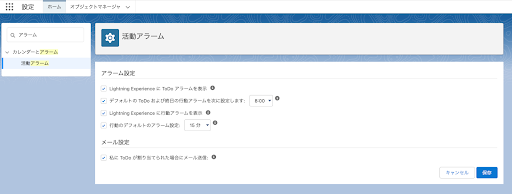
活用事例
取引先レコードに活動を関連付けることで、顧客ごとの活動内容やその量を可視化し、営業活動の分析や改善に活かすことができます。
営業チームは、過去の顧客との接点や計画されたアクションをリスト化し、将来の取引先とのやり取りや商談を効果的に計画することが可能です。
例えば、営業担当者は顧客との過去の会話やメールの履歴、訪問履歴、実施されたイベントやデモなどを活動として関連付けることで、次回の商談やコンタクトに向けた準備が行えます。顧客による過去の反応やフィードバックを把握し、その情報をもとに戦略を立てることができます。
また、活動を分析することで、チーム全体のパフォーマンスや活動の密度、特定期間における活動量の変化などを把握できます。
営業活動の効率性を改善し、時間の使い方やリソースの配分について戦略的な意思決定が可能になります。
さらに、異動や退職などで担当者が変わった場合でも、過去の顧客との関係性や取引履歴を記録しているため、新しい担当者でも継続して顧客とのコミュニケーションを円滑に行うことができます。
顧客からの信頼を損なうことなく業務を継続し、無駄なコミュニケーションを削減できます。
Salesforceを活用して活動を管理することで、チーム全体の生産性を向上させ、顧客との関係性を強化し、より効果的な営業戦略を構築することが可能です。
Salesforce【行動】
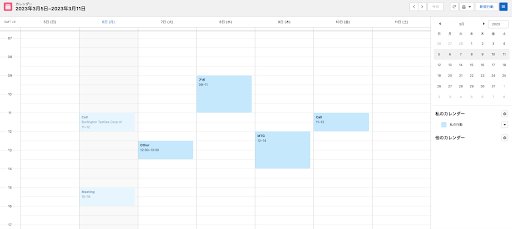
開始日時と終了日時が決まっている活動は、行動としてSalesforceに登録することでカレンダー上でスケジュールとして管理することができます。
行動は下記の画面より確認することができます。
- ホーム画面の「今日の行動」コンポーネント
カレンダーで予定されている今日の行動が5件まで表示されます。
- カレンダー
自分の行動を表示したカレンダーだけでなく、Salesforce上の他のユーザとカレンダーを共有することもできます。権限があれば、他のユーザのカレンダーに行動を追加・編集することも可能です。公開グループ・ユーザ・ロールとカレンダーを共有しグループの行動を追跡することができる、公開カレンダーという機能もあります。カレンダーのアクセス権は細かく設定することができ、詳細の表示非表示や新規行動の追加の可否を制御することが可能です。
- Kanbanボード
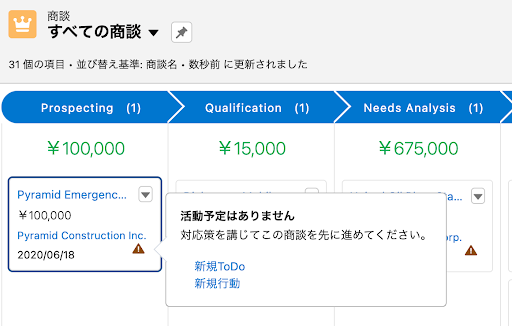
商談に活動予定が存在しない場合、下記のようにアラートが表示されます。
- 活動タイムライン
過去の行動および今後予定されている行動をタイムライン上で確認することができます。
活用事例
Salesforceの「行動」を活用する際の典型的な実践例は、予定を明確にすることです。
営業担当者は、行動をSalesforceのシステムに追加し、これを日程管理に活用します。
予定を行動として登録することで、カレンダー上でスケジュールを見やすく整理できます。
この方法を利用することで、営業担当者は仕事を組織化し、予定の重複や見落としを防ぐことができます。
また、Salesforceの活動タイムライン機能を利用することで、過去の行動履歴や将来の予定を一目で確認できます。
この機能により、営業チームは業務を効率的に計画し、遂行することができます。
予定を行動として追加することで、営業担当者はスケジュールの調整が容易になり、仕事の進行状況を効果的に管理することができます。
営業チームはスケジュールを的確に管理し、生産性を高めることができます。
Salesforce【ToDo】
期日とステータス管理をする必要のある活動は、ToDoとしてSalesforceに登録することで、Salesforce上でタスク管理をすることができます。作成したToDoは、ユーザに割り当て、リードや取引先責任者、その他オブジェクトに関連づけが可能です。
標準のToDo作成画面は下記のようになっており、件名・期日・状況(ToDoの進捗)・優先度・コメント・割り当て先等を入力し、保存することでToDoを作成することができます。
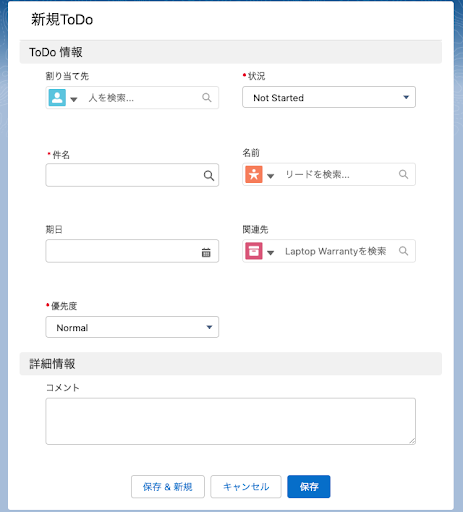
作成したToDoは、下記の場所から追跡することができます。
- 「ToDo」タブ
- ホーム
- レコード(活動タイムライン)
- 商談のKanbanビュー
- 活動レポート・リストビュー
- Chatter
- カレンダー
詳細設定
定期的なToDoを作成
同じToDoが定期的に発生する場合は、「定期的なToDoを作成」という項目をページレイアウトに追加することで、ToDoを定期的にスケジュールすることが可能です。
繰り返しや頻度、開始日と終了日が選択できるため何度も同じToDoを作成する手間が省けて便利ですね。
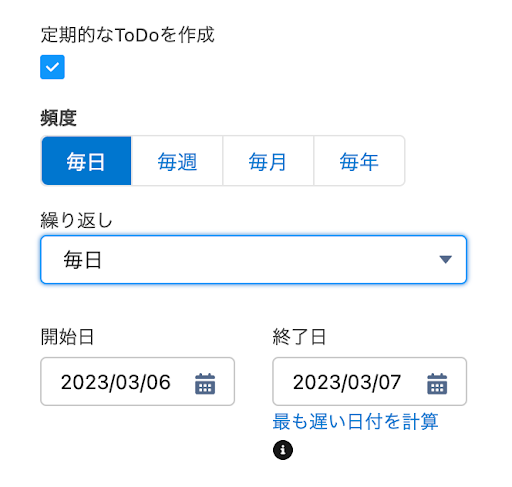
ToDoの繰り返し
「定期的なToDoを作成」と似ているため混同しがちですが、「ToDoの繰り返し」という別の機能もあります。ToDoの開始日・終了日を指定する必要のない場合に有効な機能です。
ToDoの繰り返しを使用すると、指定の日数が経過した時点で ToDo が自動で繰り返されます。次の ToDo は、現在の ToDo の期日が到来するか、もしくは現在の ToDo が完了済みとマークされた時点で自動的に作成されます。
ToDoの繰り返しに関しても、「定期的なToDoを作成」と同様に「このToDoを繰り返す」という項目をページレイアウトに追加するだけで設定が可能です。
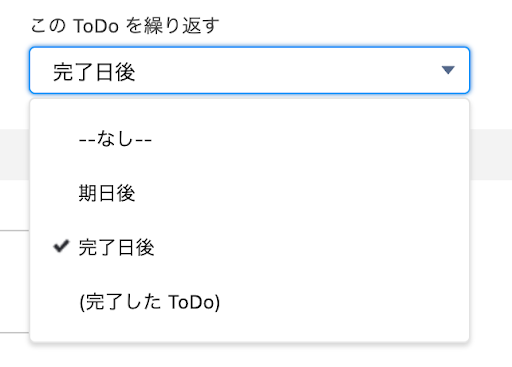
Salesforceの活用事例
Salesforceの「ToDo」は、ビジネスのタスク管理を効率化する優れたツールです。
チーム内のタスクを効果的に追跡し、管理することが可能です。
例えば、営業活動、顧客対応、プロジェクト管理など、さまざまな業務に役立ちます。
SalesforceのToDoは、作成時に期日や進捗ステータスを設定でき、特定の期限内に完了するべきタスクを整理・管理できます。
タスクの緊急度や進行状況を把握し、優先順位を付けることができます。
また、「ToDo」タブやホーム、活動タイムライン、商談のKanbanビューなど、複数の場所でToDoを表示・管理できる柔軟性があります。さらに、チーム全体のタスクの進捗状況を把握するために、レポートやダッシュボードを活用することができます。
誰がどのタスクを担当しており、進行状況はどの程度か、といった情報を視覚的に把握し、必要な対応を行うことができます。
SalesforceのToDoには「定期的なToDoを作成」や「ToDoの繰り返し」といった便利な機能があります。
定期的なタスクを自動的にスケジュールしたり、一定の周期でToDoを繰り返すことができます。
SalesforceのToDoは業務の効率化やタスク管理を促進し、チーム全体の作業効率を向上させるための重要なツールとして活用されています。
まとめ

今回の記事ではSalesforceの活動、行動、ToDoの違いについて解説しました。
顧客との接点をただテキストの情報として履歴を残すだけでなく、取引先や商談と関連付けてデータを蓄積させていくことで、集計したりリストを抽出したりと、より価値のある形でデータを活用することができるようになります。
営業活動を記録・管理する上で欠かせない機能となっているため、機能についてしっかりと理解し、業務に生かせるようにしましょう。
<Salesforce>
弊社ではSalesforceをはじめとするさまざまな無料オンラインセミナーを実施しています!
>>セミナー一覧はこちら
また、弊社ではSalesforceの導入支援のサポートも行っています。ぜひお気軽にお問い合わせください。
>>Salesforceについての詳細はこちら
>>Salesforceの導入支援実績はこちらからご覧いただけます!
医療業界に特化した営業支援、顧客管理(SFA/CRM)のコンサルティングも提供しております。こちらもぜひお気軽にお問い合わせください。
>>顧客管理(SFA/CRM)のコンサルティングの詳細はこちら



